Jak naprawić błędy aktywacyjne systemu Windows 10
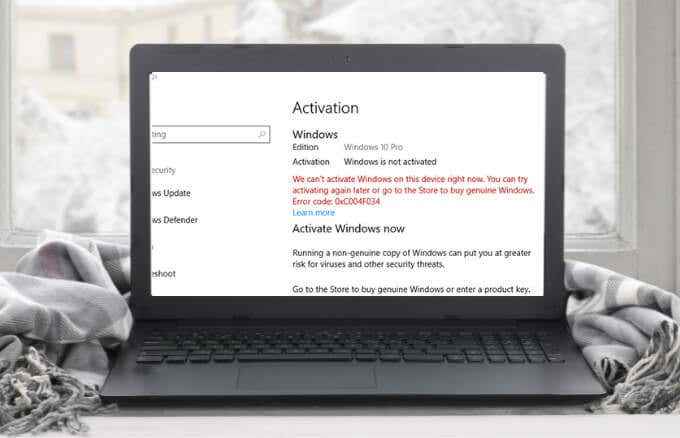
- 1889
- 124
- Juliusz Janicki
Większość nowych komputerów i laptopów, które kupujesz w sklepie lub online, zwykle jest załadowana z systemem Windows 10. Jeśli zaczynasz od zera z nową wersją, potrzebujesz czystej instalacji systemu Windows i musisz ją aktywować. Aktywacja w systemie Windows 10 pomaga sprawdzić, czy masz oryginalną kopię systemu Windows, który nie był używany na większej liczbie urządzeń, niż jest to dozwolone.
Możesz uzyskać błąd aktywacyjny Windows 10, jeśli kopia systemu Windows jest podrobiona, zainstalowana na wielu komputerach lub jeśli używasz komputera używanego i nie masz klucza produktu.
Spis treści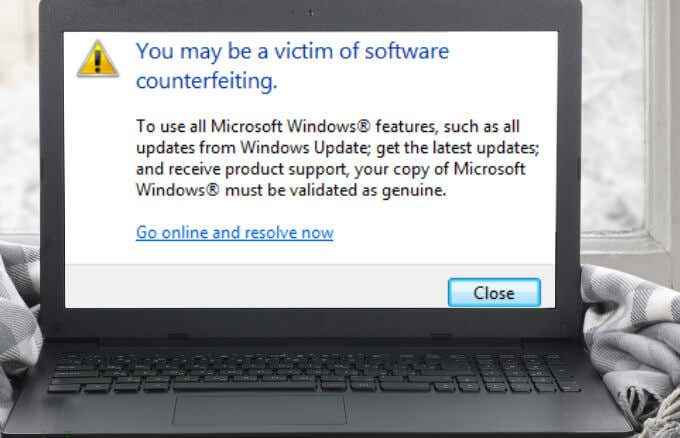
Jeśli używasz fałszywej kopii Windows, nie będziesz w stanie go aktywować. Możesz odwiedzić witrynę Microsoft Jak powiedzieć, aby dowiedzieć się, czy Twoja kopia jest podrobiona, czy autentyczna.
Podczas naprawy użyto innej wersji systemu Windows lub innego klucza produktu
Jeśli używasz innej wersji systemu Windows lub Windows został aktywowany przed naprawą lub odbudowaniem komputera, otrzymasz błąd aktywacji Windows. To samo dotyczy, jeśli podczas naprawy użyto innego klucza produktu.
W takich przypadkach ponownie zainstaluj oryginalną wersję systemu Windows i ponownie wejdź do klucza produktu, który dostarczył oryginalną kopię systemu Windows lub z komputerem.
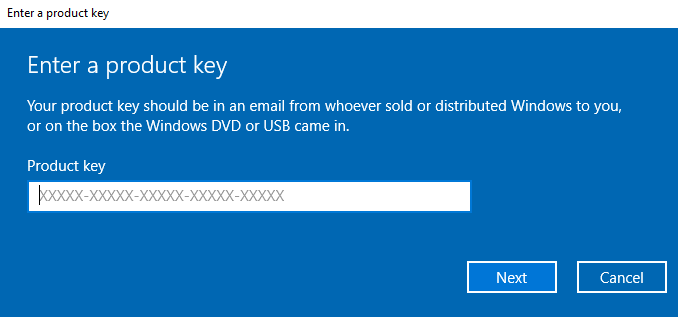
Znaczne zmiany sprzętu
Windows może nie być już aktywowany w przypadkach, w których zastąpiłeś dysk twardy lub płytę główną lub ostatnio wprowadzić znaczne zmiany sprzętowe na komputerze. Wynika to z faktu, że system Windows nie znajdzie licencji, która pasuje do twoich urządzeń, co oznacza, że musisz reaktywować Windows za pomocą klucza produktu lub licencji cyfrowej, aby ponownie go działać.
Jak zsynchronizować licencję Microsoft Digital
Możesz potwierdzić, czy Twoje konto Microsoft jest powiązane z licencją cyfrową w kilku szybkich krokach.
- Wybierać Początek > Ustawienia.
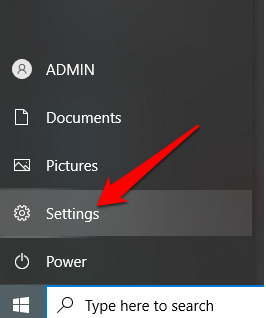
- Następnie wybierz Aktualizacja i bezpieczeństwo.
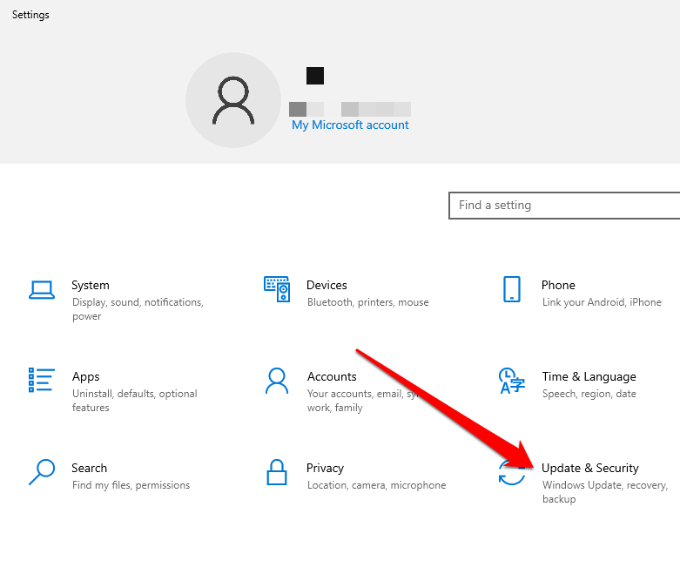
- Wybierać Aktywacja.
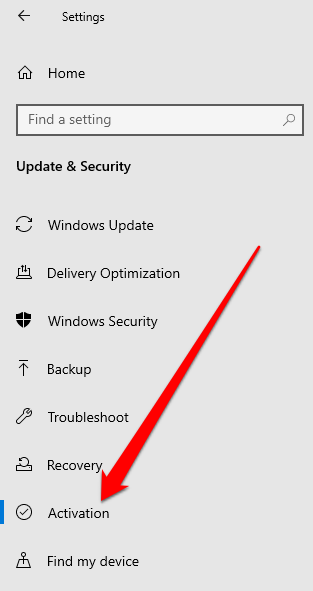
- Strona aktywacyjna powinna wyświetlić wiadomość, która się odczytuje: Windows jest aktywowany z licencją cyfrową połączoną z Twoim kontem Microsoft.
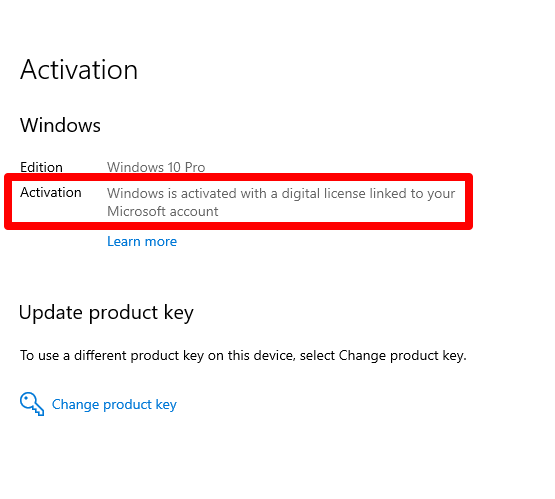
- Przejdź do konta https: //.Microsoft.com w przeglądarce i zaloguj się na konto Microsoft.
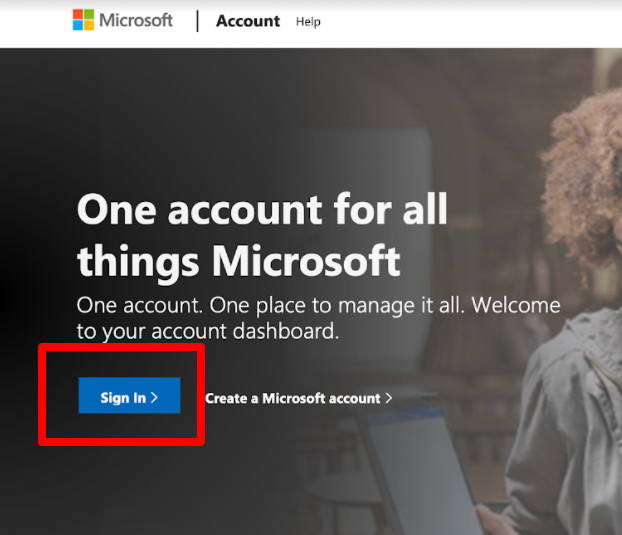
- Wybierać Urządzenia. Jeśli zobaczysz swój komputer wymieniony w tej sekcji, oznacza to, że licencja cyfrowa jest powiązana z konto Microsoft.
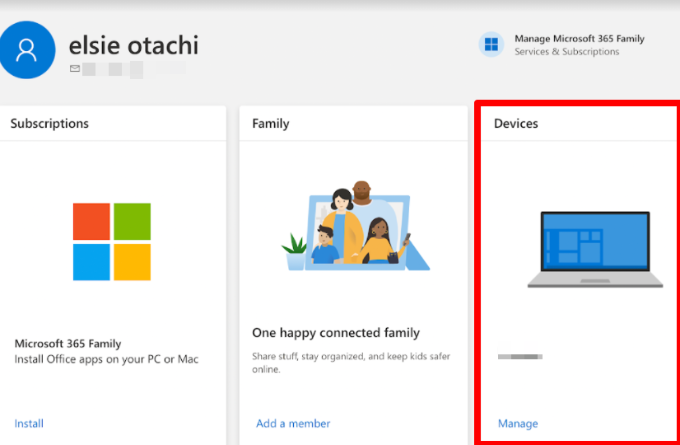
Jak naprawić błąd aktywacji Windows 10
Chociaż system Windows 10 może działać bez aktywacji, nie zalecamy tego, ponieważ niektóre funkcje zostaną wyłączone, a Microsoft może zdecydować o opóźnieniu lub blokowaniu aktualizacji, co czyni go niebezpiecznym, abyś mógł użyć. Ponadto korzystanie z systemu Windows może być nielegalne bez odpowiedniej licencji, zwłaszcza jeśli używasz go do celów komercyjnych.
Oto jak naprawić błędy aktywacji w systemie Windows 10.
Sprawdź, czy komputer działa system Windows 10 1607 lub nowszy
Zanim możesz naprawić którekolwiek z błędów aktywacji systemu Windows 10, sprawdź, czy urządzenie jest aktualne i że uruchamia system Windows 10 w wersji 1607 lub nowsze wersje.
Typ Winver w polu wyszukiwania na pasku zadań i wybierz Winver Aby zobaczyć wersję Windows i zbudować na komputerze.
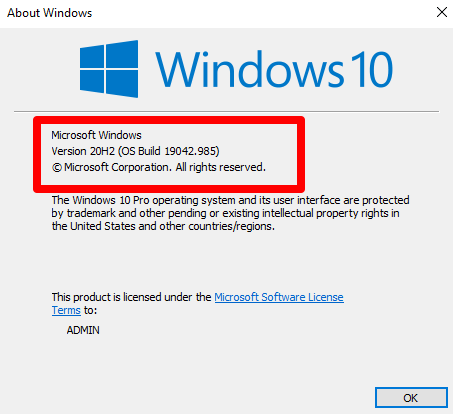
Notatka: Jeśli komputer działa starsza wersja systemu Windows, dowiedz się, jak aktualizować system Windows 10 do najnowszej wersji.
Użyj narzędzia do rozwiązywania problemów z aktywacją
Narzędzie do rozwiązywania problemów z aktywacją pomaga naprawić kilka błędów aktywacji systemu Windows spowodowanych znaczącymi zmianami sprzętowymi, problemami z licencją systemu Windows Digital lub ponowną instalacją systemu Windows.
Notatka: Narzędzie do rozwiązywania problemów aktywacyjnych jest dostępne tylko wtedy, gdy system Windows nie jest aktywowany na komputerze. Musisz również zalogować się jako administrator. Jeśli nie, możesz utworzyć konto użytkownika lokalnego lub administracyjnego, aby rozpocząć korzystanie z rozwiązywania problemów za pomocą poniższych czynności.
- Wybierać Początek > Ustawienia > Aktualizacja i bezpieczeństwo.
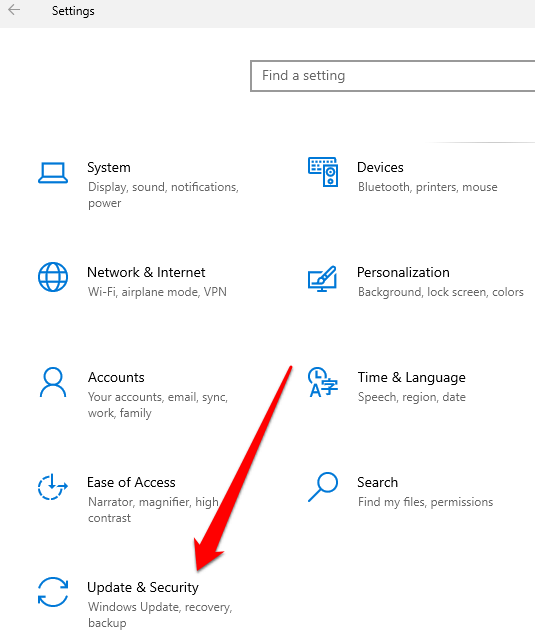
- Następnie wybierz Aktywacja.
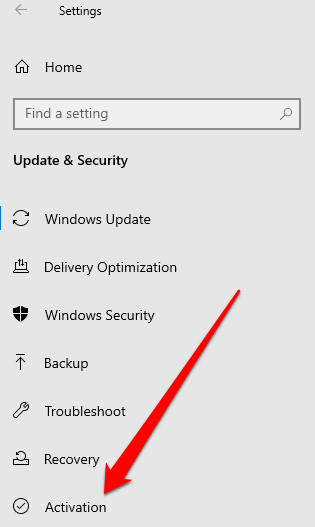
- Wybierać Rozwiązywanie problemów.
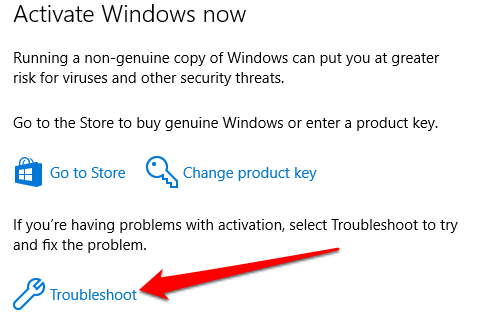
Jeśli nadal otrzymujesz błąd aktywacji, wykonaj poniższe czynności, aby go rozwiązać.
Napraw błąd aktywacji Windows 0x8007232b
Jeśli otrzymujesz błąd aktywacji systemu Windows 0x8007232b, prawdopodobnie wprowadziłeś klucz produktu dla Windows Enterprise Edition do Active Windows 10 Pro lub Windows 10 Home.
Możesz także zobaczyć błąd, jeśli aktywujesz komputer, który nie jest podłączony do odpowiedniej sieci, szczególnie jeśli jest to urządzenie w miejscu pracy. Jeśli jesteś w odpowiedniej sieci, skontaktuj się z administratorem IT, aby pomóc Ci zmienić ustawienia sieciowe lub spróbuj ponownie wprowadzić klucz produktu.
Aby wejść do klucza produktu:
- Wybierać Początek > Ustawienia > Aktualizacja i bezpieczeństwo.
- Wybierać Aktywacja > Zmień klucz produktu.
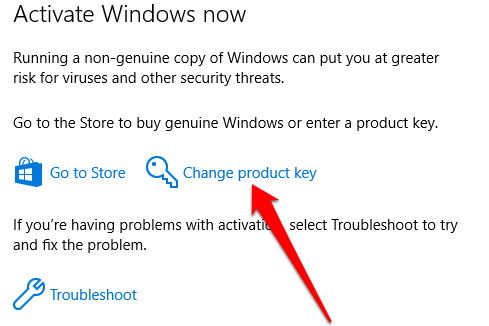
- Wprowadź swój 25-znakowy klucz produktu, Potwierdź hasło administratora i sprawdź, czy błąd znika.
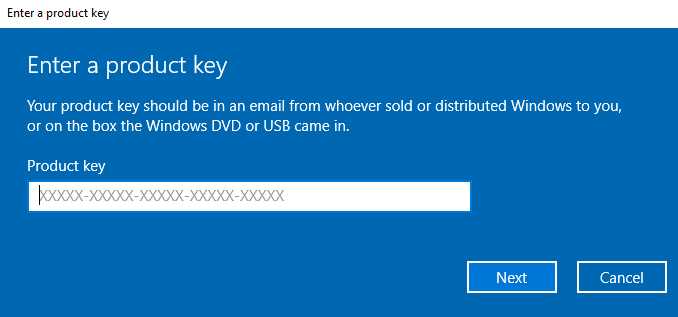
Napraw błąd aktywacji Windows 10 0x803f7001
Błąd 0x803f7001 oznacza, że nie ma prawidłowej licencji Windows 10 na aktywację systemu Windows na komputerze. W większości przypadków błąd pojawia się z następujących powodów:
- Po raz pierwszy Windows 10 jest instalowany na komputerze.
- Wprowadziłeś znaczące zmiany sprzętowe na wcześniej aktywowanym komputerze.
- Ponownie zainstalowałeś niewłaściwą edycję systemu Windows 10.
- Twój komputer był wyposażony w wstępnie zainstalowany system Windows 10 i otrzymujesz błąd 0x803f7001 podczas pierwszego rozruchu.
Aby rozwiązać błąd 0x803f7001, uruchom narzędzie do rozwiązywania problemów z aktywacją, a następnie użyj poniższych kroków, aby aktywować system Windows za pomocą klucza produktu lub licencji cyfrowej dla systemu Windows.
- Wybierać Początek > Ustawienia > Aktualizacja i bezpieczeństwo > Aktywacja > Zmień klucz produktu i wprowadź 25-znakowy klucz produktu.
- Jeśli nie masz prawidłowego klucza produktu, wybierz Przejdź do Microsoft Store i kup licencję cyfrową dla systemu Windows.
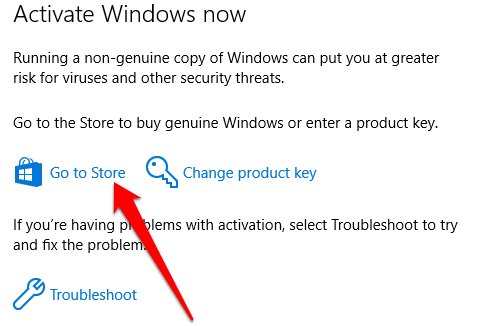
Napraw kod błędu aktywacji Windows 0x44578
Kod błędu aktywacji systemu Windows 0x44578 pochodzi z złośliwego oprogramowania, który powstrzymuje od dostępu do komputera stacjonarnego. Złośliwe oprogramowanie naśladuje ekran aktywacyjny instalacji systemu Windows, wyświetla błąd 0x44578 i pokazuje osobne okno dialogowe z prośbą o wprowadzenie hasła do kontynuowania.
Jeśli ten błąd pojawi się na twoim komputerze, możesz nie mieć dostępu do określonych funkcji, takich jak menedżer zadań lub zalogować się w trybie awaryjnym.
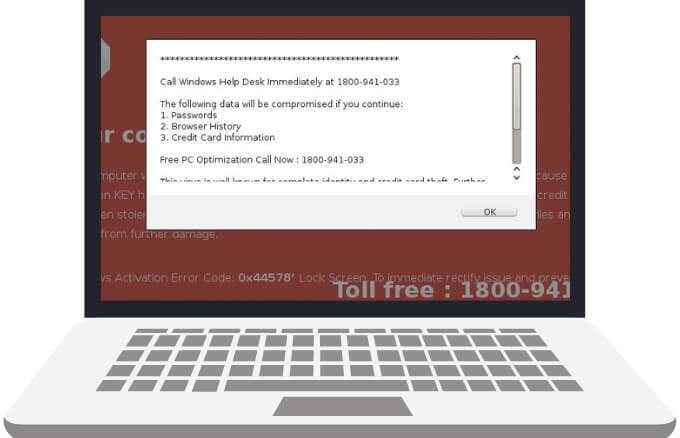
Aby rozwiązać błąd, możesz uruchomić w trybie awaryjnym lub użyć systemu przywracania, aby zabrać komputer z powrotem do wcześniejszego czasu, zanim otrzymasz błąd. Jeśli jest to nieznośne złośliwe oprogramowanie, nie zniknie tak łatwo.
Przeczytaj nasz przewodnik na temat usuwania upartego złośliwego oprogramowania, jak usunąć złośliwe oprogramowanie za pomocą bezpłatnych narzędzi i jak wykonać skanowanie wirusów offline. Gdy będziesz w stanie usunąć złośliwe oprogramowanie, uruchom ponownie komputer i sprawdź, czy błąd zniknął.
Przyprowadź system Windows 10
Aktywacja systemu Windows 10 ma kilka korzyści, w tym dostęp do wszystkich funkcji potrzebnych do korzystania z komputera, poprawki bezpieczeństwa dla wirusa lub złośliwego oprogramowania, a także aktualizacje, które naprawiają znane błędy i błędy.
Zostaw komentarz i daj nam znać, czy ten przewodnik pomógł rozwiązać błąd aktywacji systemu Windows na komputerze.
- « Co to jest sudo w Linux i jak go używać
- Co jest łatwym antycheatem w systemie Windows 10 i czy jest bezpieczny? »

